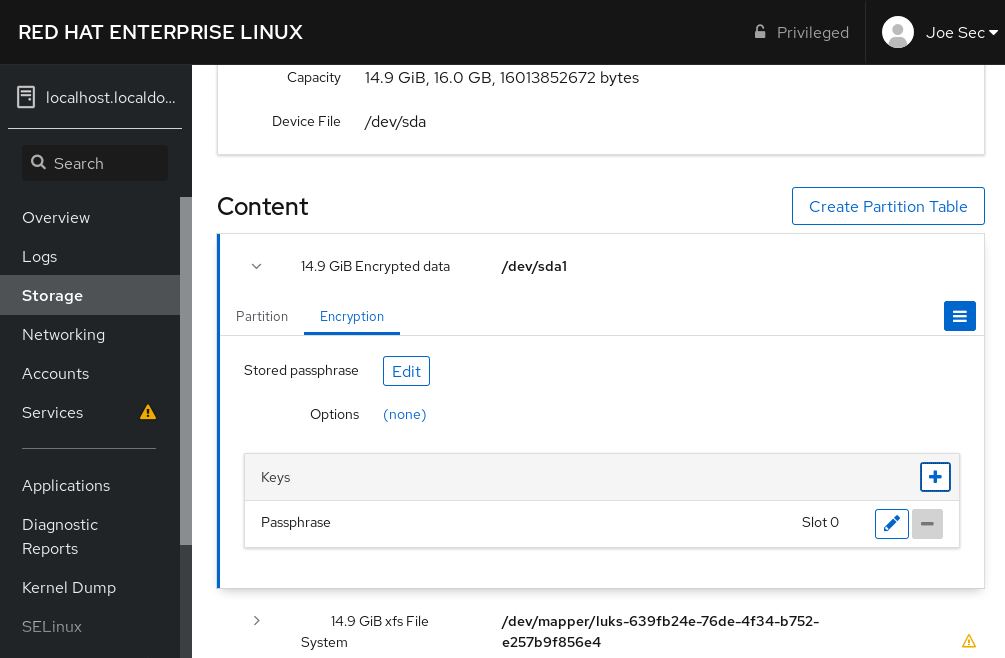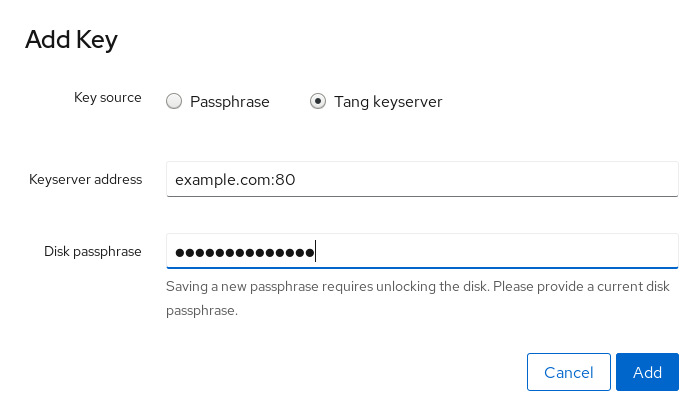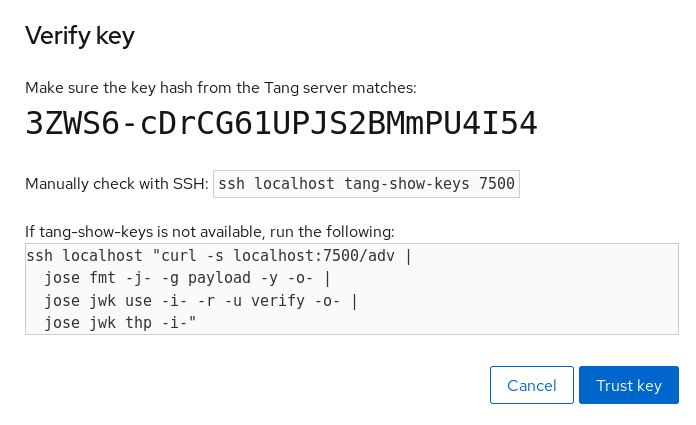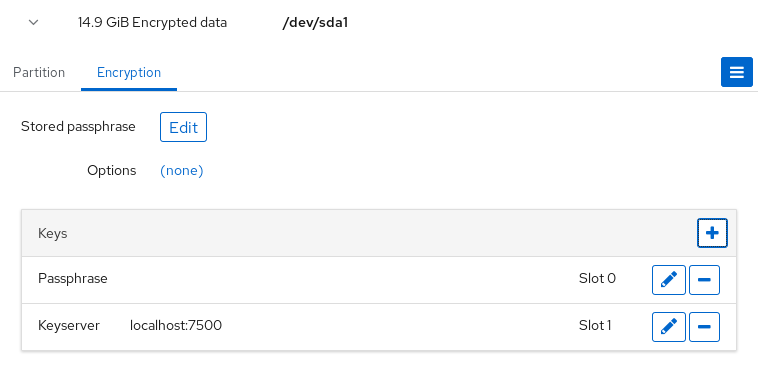15.15.5. Configuración del desbloqueo automático mediante una llave Tang en la consola web
Configure el desbloqueo automático de un dispositivo de almacenamiento cifrado con LUKS utilizando una clave proporcionada por un servidor Tang.
Requisitos previos
Se ha instalado la consola web de RHEL 8.
Para más detalles, véase Instalación de la consola web.
-
El paquete
cockpit-storagedestá instalado en su sistema. -
El servicio
cockpit.socketse ejecuta en el puerto 9090. -
Los paquetes
clevis,tang, yclevis-dracutestán instalados. - Se está ejecutando un servidor Tang.
Procedimiento
Abra la consola web de RHEL introduciendo la siguiente dirección en un navegador web:
https://localhost:9090
https://localhost:9090Copy to Clipboard Copied! Toggle word wrap Toggle overflow Sustituya la parte localhost por el nombre del servidor remoto o la dirección IP cuando se conecte a un sistema remoto.
- Proporcione sus credenciales y haga clic en . Seleccione un dispositivo cifrado y haga clic en en la parte Content:
Haga clic en en la sección Keys para añadir una llave Tang:
Proporcione la dirección de su servidor Tang y una contraseña que desbloquee el dispositivo cifrado con LUKS. Haz clic en para confirmar:
The following dialog window provides a command to verify that the key hash matches. RHEL 8.2 introduced the
tang-show-keysscript, and you can obtain the key hash using the following command on the Tang server running on the port 7500:tang-show-keys 7500 3ZWS6-cDrCG61UPJS2BMmPU4I54
# tang-show-keys 7500 3ZWS6-cDrCG61UPJS2BMmPU4I54Copy to Clipboard Copied! Toggle word wrap Toggle overflow En RHEL 8.1 y anteriores, obtenga el hash de la clave utilizando el siguiente comando:
curl -s localhost:7500/adv | jose fmt -j- -g payload -y -o- | jose jwk use -i- -r -u verify -o- | jose jwk thp -i- 3ZWS6-cDrCG61UPJS2BMmPU4I54
# curl -s localhost:7500/adv | jose fmt -j- -g payload -y -o- | jose jwk use -i- -r -u verify -o- | jose jwk thp -i- 3ZWS6-cDrCG61UPJS2BMmPU4I54Copy to Clipboard Copied! Toggle word wrap Toggle overflow Haga clic en cuando los hashes de la clave en la consola web y en la salida de los comandos enumerados anteriormente sean iguales:
Para permitir que el sistema de arranque temprano procese la unión de discos, haga clic en en la parte inferior de la barra de navegación izquierda e introduzca los siguientes comandos:
yum install clevis-dracut dracut -fv --regenerate-all
# yum install clevis-dracut # dracut -fv --regenerate-allCopy to Clipboard Copied! Toggle word wrap Toggle overflow
Pasos de verificación
Compruebe que la clave Tang recién añadida aparece ahora en la sección Keys con el tipo
Keyserver:Comprueba que las fijaciones están disponibles para el arranque temprano, por ejemplo:
Copy to Clipboard Copied! Toggle word wrap Toggle overflow